מדריך: Winrar - תרגיל לדוחסים מתחילים
כן בטח - אתם אומרים - עכשיו הם גילו את WinRAR? בוקר טוב אליהו! אז האמת היא שאנחנו פה בעיקר כדי לעשות נפשות ולגייס את הצעירים. אבל גם אם אתם משתמשים ב-WinRAR כבר מזמן, יש סיכוי שתופתעו לגלות כמה תכונות של התוכנה הזו שלא הבחנתם בהן בעבר
WinRAR רחוקה מאד מלהיות תוכנה חדשה. אם סופרים גם את גירסאות ה-DOS שלה, מדובר במוצר בן למעלה מ-10 שנים, ובזמן הזה קנתה התוכנה לעצמה עשרות מיליוני מעריצים ברחבי העולם.
אם אתם משתפים קבצים, או מחליפים קבצים עם משתמשים מקצועיים, בוודאי כבר הבחנתם בפופולריות של פורמט RAR. הפעם נלמד, על קצה המזלג, את הסיבות לפופולריות הזו.
יכול להיות שאתם משתמשים בתוכנה, או בגירסאות קודמות שלה. בכל אופן, מספר השאלות הגדול שנשלח אלינו, בקשר ל-WinRAR, מלמד שיש כמה דברים שלא נאמרו עליה. מעל לכל, נדמה שהתופעה הנפוצה של משתמשי WinRAR במקביל לתוכנת דחיסה נוספת, מעיד על כך שרבים אינם מכירים את תכונותיה המתקדמות, ואינם יודעים כיצד להשתמש בה כתחליף מלא. לא נזכיר את כולן, אבל נציג את היסודות ונפתיע עם כמה שימושים מעניינים.
RAR: צעדים ראשונים
בשלב ראשון, כדאי להוריד את הגירסה העדכנית, WinRAR 3.30 מאתר החברה. בעמוד Downloads תמצאו גירסאות של התוכנה עבור Windows, לינוקס, מקינטוש, PocketPC ועוד. אפשר להוריד גירסאות של WinRAR ב-42 שפות (משום מה עברית אינה אחת מהן).
במהלך ההתקנה אפשר לשנות חלק מברירות המחדל, באופן דומה למדי לשינויים כפי שיוצגו כאן. מפאת קוצר היריעה, ובהנחה שחלק גדול מהקוראים כבר התקינו את התוכנה, נתרכז בהצגת שינויי ההגדרות כפי שהם נעשים בדיעבד כשהתוכנה כבר מותקנת.
כברירת מחדל, WinRAR אינה משייכת לעצמה פורמטי קבצים שמשויכים לתוכנות אחרות במחשב. לכן, אם מותקנת WinZip, למשל, הקבצים בעלי סיומת ZIP לא ישויכו לתוכנה. כתוצאה מכך, בפעם הבאה שתנסו לפתוח קובץ ZIP בהקלקה כפולה, תגלו שהמחשב מפעיל את WinZip ולא את WinRAR.
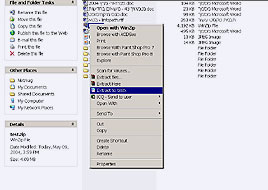
ביטול השיוך ל-Winzip
דרך פשוטה לעקוף את התכונה הזו, היא להשתמש בתפריטי הקליק הימני של התוכנה. האפשרויות Extract files, Extract Here ו-Extract to
תפריט נגלל דומה, יופיע בהקלקה על קובץ רגיל או אוסף קבצים מסומנים, ויאפשר לדחוס לקובץ ו/או לשלוח אותו בהודעת דואר, עם או בלי לעבור קודם במסכי ההגדרות של WinRAR.
אבל רגע קודם הוא הזמן להחליט האם אתם רוצים להמשיך להשתמש בתוכנה כלשהי מלבד WinRAR. כדי לבטל את השיוך לתוכנת דחיסה אחרת באופן קבוע, נכנסים לחלון Options>Settings>Integration ומסמנים את הסיומת המתאימה במסגרת Associate WinRAR with.
זה גם זמן להסיר את ההפניות של WinZip מהתפריטים הנגללים ב-Windows. דרך אחת היא להסיר את התוכנה לגמרי. אך יש דרך נוספת, קצת יותר הפיכה: היכנסו ב-WinZip לתפריט Options>Configuration>Explorer Enhancements, והסירו את הפריטים המיותרים מחלון Context menu command.
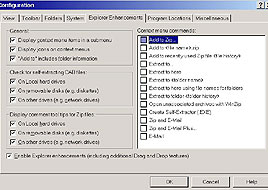
הסרת Winzip מהתפריטים ב-Windows
לתקשר עם דוברי ZIP
קרוב לוודאי שתיתקלו בהרבה אנשים שלא יודעים RAR מהו, וגם אחרי שתעברו להשתמש אך ורק ב-WinRAR, קרוב לוודאי שתמצאו את עצמכם נאלצים לתקשר בעיקר עם אנשים שהסיומת היחידה של קובץ דחוס שהם מסוגלים להבין ולפתוח היא ZIP.
ישנם כמה פתרונות: אפשר לבחור להשתמש כברירת מחדל בפורמט ZIP, ופשוט לעשות זאת עם WinRAR, ולהרוויח את הביצועים והנוחות שלה. לשם כך היכנסו ל-Options>Settings>Compressions והקליקו על Create Defaults. במסגרת Archive Format ביחרו בפורמט ZIP.
פתרון עדיף - כזה שיאפשר להמשיך ליהנות גם מהתכונות המיוחדות של פורמט RAR עצמו - הוא להשתמש בפורמט ZIP רק כשלנמען אין RAR. כדי לעשות זאת, דוחסים את הקבצים באמצעות בחירת Add to archive מתפריט הקליק הימני, ואז בחירה בפורמט ZIP בחלון שיופיע.
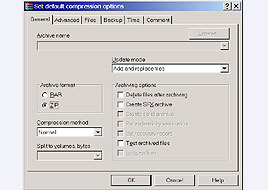
שינוי פורמט הדחיסה
אפשרות אחרת היא לבחור, באותו חלון, באופציה Create SFX archive. התוכנה תיצור קובץ נפרש מאליו (Self Extracting או SFX בקיצור), בפורמט EXE, אותו כל משתמש יכול לפתוח. כמובן שניתן לבחור ב-SFX כברירת מחדל, או להשתמש ב-ZIP כברירת מחדל ולדחוס ל-RAR כששולחים את הקובץ הדחוס למשתמשי RAR.
דחיסה, גיבוי וסינכרוניזציה
עם כל הכבוד לתוכנות הגיבוי הייעודיות, רובנו יכולים להסתפק במה שיש ל-WinRAR להציע. כמה תכונות מתקדמות של התוכנה, שאפשר לשלוט בהן בקלות יחסית, מאפשרות לבצע גיבויים מתוחכמים למדי במאמץ מינימלי.
לגיבוי כמה מסמכים בנפח לא גדול, הדרך הפשוטה ביותר היא לצרוב אותם לתקליטור. אך אם נפח הקבצים עולה על 650 מגהבייט, הדחיסה באמצעות WinRAR יכולה לעזור.
מה אם נפח הקבצים חורג מנפח המדיה אחרי הדחיסה? במקרה כזה משתמשים ב-Split to volumes, שמחלקת את הקובץ למספר דיסקטים/תקליטורים, ומאפשרת לפרוש אותם בפעולה אחת. כמעט תמיד יהיה נוח יותר לבצע דחיסה ל-SFX; כשרוצים לפרוס את הקבצים הדחוסים מריצים את קובץ ה-EXE.
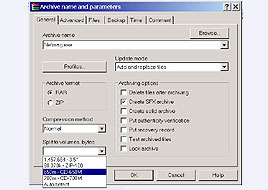
פיצול הקובץ והכנת קובץ EXE
אבל במשימות גיבוי מורכבות יותר, נדרשת הגדרה יותר יסודית של פרמטרים. מי שמבצע גיבוי תקופתי למסמכים, עשוי למצוא שצרכיו שונים. למשל, אם מבצעים גיבוי יומי למסמכים בנפח של חצי גיגהבייט, שברובם לא נעשה שינוי, יהיה טיפשי לגבות את כולם. כדי לאפשר יותר שליטה בגיבוי, WinRAR מציעה אופציות לפעולת הדחיסה, שנמצאות בתפריט Update Mode:
א. ברירת המחדל, Add and Replace Files, דוחסת לקובץ RAR חדש או מעדכנת לקיים, את כל הקבצים שבחרתם. אם היא מגלה שחלק מהקבצים כבר שם, היא דורסת אותם.
ב. האופציה Add and Update, דורסת את הקבצים הישנים רק אם הקבצים החדשים בעלי תאריך מאוחר יותר.
ג. האופציה Freshen existing files only מניחה שהקבצים בארכיב הם היחידים לגיבוי, ומעדכנת רק אם נמצאו גירסאות חדשות יותר.
ד. האופציה Synchronize archive content מעתיקה לארכיב הדחוס את הקבצים החדשים, מעדכנת את הקבצים שהשתנו, ומוחקת את הקבצים שלא קיימים בתיקיית המקור או ברשימת הקבצים שסומנה.
עכשיו בואו נעשה קצת סדר: אופציה א' מאפשרת ארכוב טיפש - להוסיף את כל מה שחדש, לדרוס את כל מה שהיה כבר בקובץ. אופציה ב' עושה אותו הדבר, אבל דורסת את הקבצים הישנים רק אם יש קבצים מעודכנים מהם. אופציה ג' מניחה שמה שלא קיים בארכיב אינו דורש גיבוי, ולכן מהירה מקודמותיה. אופציה ד' מניחה שהגיבוי האחרון הוא הקובע, ומה שלא גובה הפעם מיותר.
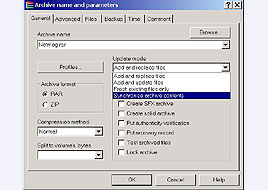
הגדרת שיטת הדחיסה המועדפת
בדוגמה שלנו, קרוב לוודאי שאופציה ב' או ג' הן המתאימות ביותר - ובשתיהן הזמן האופייני הדרוש לגיבוי מצטמצם לאחוזים בודדים מאשר בגיבוי "טיפש". אבל כמה מהדוגמאות המעניינות קשורות דווקא לאופציה אחרונה.
למשל, מישהו שעובד גם במשרד וגם בבית, ומעביר את הקבצים על גבי USB Key בין המחשבים. השימוש ב-Synchronize archive content יבטיח סינכרוניזציה מלאה בין הקבצים, בלי קשר לשאלה באיזה מקום נעשו שינויים.
עוד כמה עצות קטנות
כאמור, היריעה קצרה מכדי לסקור את כל התכונות של WinRAR. יש, בכל זאת, כמה פינות שכדאי להתייחס אליהן לפני סיום. הנה כמה טיפים קצרים:
- האשף של WinRAR (בחלון Tools>Wizard) מיותר למי ששולט בתוכנה, אבל חשוב מאד למשתמשים פחות מתקדמים. אם שכנעתם את דודה שמחה להשתמש בתוכנה - הציעו לה להשתמש באשף.
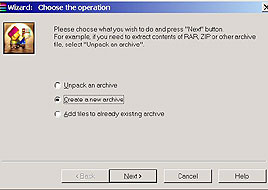
אשף למתקשים
- לפני עבודת דחיסה יותר רצינית, כדאי לסמן את הקבצים והתיקיות המיועדים לדחיסה וללחוץ על הכפתור Info. תקבלו תחזית לרמת הדחיסה הצפויה, שלא בהכרח תהיה מדויקת ב-100%, אבל תספק אינדיקציה סבירה.
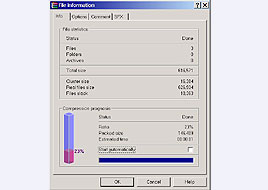
הערכת רמת הדחיסה
- האפשרות לבצע מניפולציות באלגוריתם הדחיסה הספציפי בו נעשה שימוש (Options>Setting>Create Default>Advanced> Compression), היא רעיון מרתק, אבל לעיתים רחוקות מוכיחה עצמה. חוץ מזה, ש-RAR הוא לא הפורמט המתאים למשימות האלה. רוצים לדחוס אודיו? המירו ל-MP3. רוצים TIFF? המירו ל-JPEG. בשביל זה הם קיימים.
- אפשרות שימושית היא הגנה על הקובץ הדחוס בסיסמה (בתפריט Advanced מחלון Archive name and parameters). כך גם התכונה Lock Archive המופיעה בתחתית בלשונית General של אותו חלון - היא מבטיחה שלא יערכו שינויים בקובץ הדחוס. חשוב בעיקר בגיבויים, אך לא רק.








